Čo robiť pri zmrazení iPhone

- 1776
- 27
- Mgr. Vavrinec Peško
Počítačové a mobilné vybavenie so zvýšením úrovne zložitosti komponentov softvéru a hardvéru nie sú spoľahlivejšie. Aj keď sa výrobcovia snažia presvedčiť používateľov o nespravodlivosti tohto vyhlásenia, môže sa mýliť za axiómu. iPhone sa zdá byť mnohým najlepším inžinierskym myšlienkam av mnohých zmysloch je to tak. Tieto smartfóny sa však nemožno nazývať úplne spoľahlivé a takmer všetci jeho majitelia sú oboznámení s takými problémami, ako je zavesenie zariadenia.

Je pravda, že tieto vznášania môžu mať inú povahu - pre niektorých stačí vypnúť/zapnúť telefón, aby iní „vyriešili“ situáciu obvyklými spôsobmi. To však nie je dôvod paniky - vo väčšine prípadov existuje cesta von. A iba vážna porucha hardvéru vás môže prinútiť ísť do najbližšieho servisného strediska. Ale predtým sa oplatí zistiť, prečo iPhone zamrzne a čo ich vaše akcie môžu vrátiť k životu. Teraz o tom budeme hovoriť.
Dôvody vznášania sa gadget „Apple“
Zvážte, prečo môže váš iPhone zamrznúť. Dôvody sa môžu líšiť, ale môžu byť klasifikované podľa týchto kategórií:
- Zavesenie kvôli práci bežiacej aplikácie. Najbežnejší a najľahší eliminujúci problém. Často sa vyskytuje pri aplikáciách výrobcov tretích strán v dôsledku nedostatočného testovania;
- Problémy s pamäťou. Ak je spustených príliš veľa aplikácií, prístupný RAM sa môže vyčerpať, niektoré údaje sa musia vykladať do trvalej pamäte. Samotný proces spôsobuje zamrznutie av niektorých prípadoch vedie k úplnej strate výkonu smartfónu. Našťastie krátkodobé;
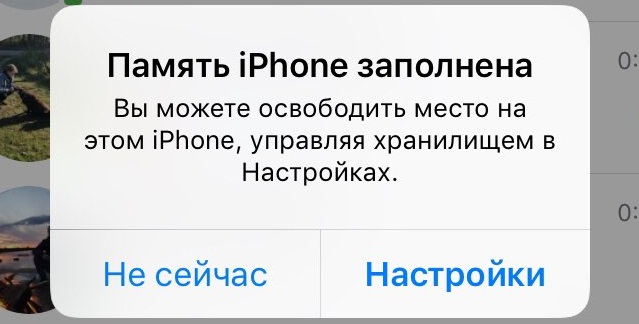
- Pomocou starej verzie iOS. Ak ste neaktualizovali operačný systém po dlhú dobu, potom nemôžete určite sledovať všetky aplikácie. Niektoré z nich nemusia byť kompatibilné s zastaranou operačnou sálom a potom sú možné brzdenie zariadenia a jeho zmrazenie;
- Problémy so zariadením. Poškodenie hardvéru - najhoršia voľba. Vo väčšine prípadov nepodlieha nezávislej korekcii. Budeme musieť ukázať iPhone špecialistom;
- Iné systémové problémy s nejasnou povahou. Ak sa pravidelne vyskytuje zmrazenie a nie je možné určiť dôvod, najlepším spôsobom, ako vyriešiť problém, je obnovenie/aktualizácia iOS.
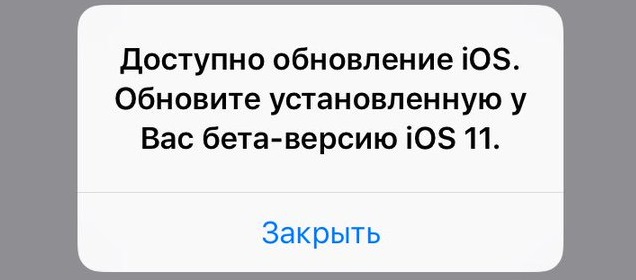
Ak sa vám podarí zistiť aspoň približne prečo váš verný asistent zamrzne, zjednodušíte úlohu jeho liečby.
Obvyklý reštart iPhone
Smartphone teda nereaguje ani na stlačenie tlačidiel alebo dotykových manipulácií? Najjednoduchší spôsob, ako ho oživiť „k životu“, je vypnúť a povoliť. V technickom jazyku sa to nazýva reštart operačného systému. Práve s touto metódou by ste mali začať, vo väčšine prípadov sa ukázalo ako efektívne a uchýli sa k exotickejším technikám, ktoré už nepotrebuje.
Algoritmus vypnutia iPhone:
- Ak má iPhone tlačidlo napájania (napájanie), kliknite naň a podržte ho, až kým sa na obrazovke gadget zobrazí tlačidlo „Vypnite“ a „Zrušiť“;
- Vytvorte hromadu červeného tlačidla „vypnite“ doprava na hranicu jednotky (to znamená, stlačte ju prstom a bez toho, aby ste ho uvoľnili, nakreslite doprava);
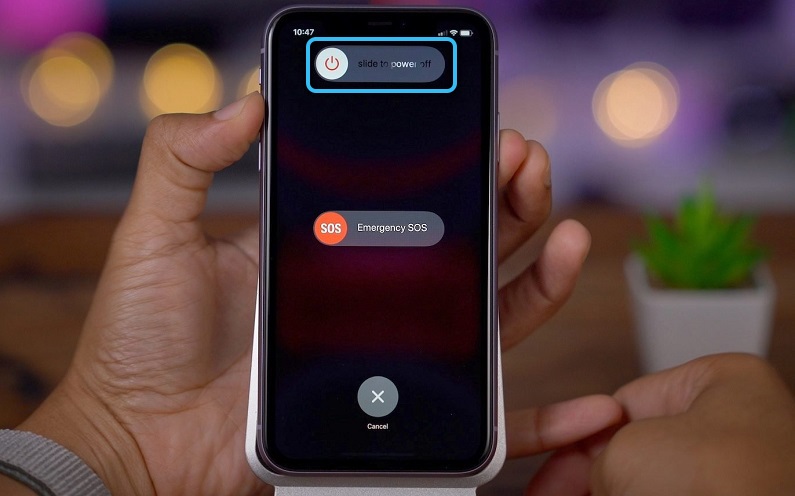
- Potom sa smartfón pokúsi zavrieť všetky aplikácie a vypnúť;
- Keď obrazovka vyjde, kliknite na tlačidlo otáčania na krátky čas - po niekoľkých sekundách bude vzhľad na obrazovke smartfónu Apple Logo označovať začiatok načítania iOS.

Ale čo robiť, ak iPhone visel, ktorý nemá žiadne tlačidlo napájania? Platí to pre smartfóny rodiny X/XR/XS. Všetko je jednoduché - na niekoľko sekúnd vypnú bočné tlačidlo na niekoľko sekúnd (3-5) súčasne s kliknutím na tlačidlo zvuku ovládacieho prvku. Potom môžete vidieť bežec, ktorý označuje obrat gadget.
Tvrdý nabíjajúci iPhone
Niekedy nie je možné štandardným spôsobom vypnúť telefón. So -zavolaný tvrdý reset vám pomôže s vysokou pravdepodobnosťou a vypnúť vynútenú metódu, ktorá sa často používa vo vzťahu k počítačom, smerovacími a inými zariadeniami. Ale algoritmus na implementáciu tvrdého reštartu závisí od verzie vášho gadget.
Ako násilne vynútiť iPhone, mať tlačidlo „Domov“
Prečo sa Apple rozhodol opustiť toto tlačidlo, počnúc iPhone X, nie je známe modernej vede - koniec koncov, vykonával celkom definitívne funkcie. Skutočnosť, že populácia má veľa úplne účinných vzoriek starých smartfónov, vyžaduje niekoľko možností na vykonanie postupu.
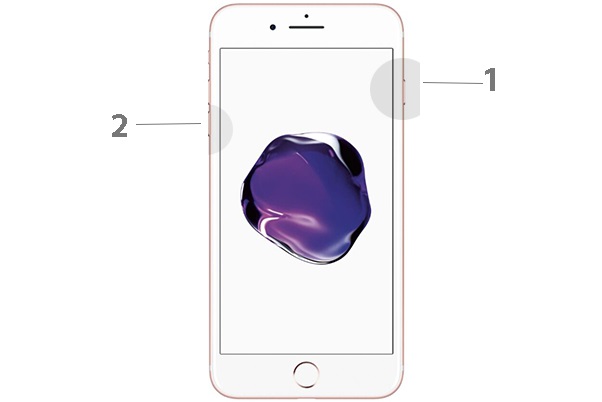
Zvážte, ako reštartovať zmrazením iPhone SE/5/5S, iPhone 6/6s/6 plus/6s plus. Ak to chcete urobiť, kliknite súčasne a podržte spojku zovretú asi desať sekúnd domu a napájacieho tlačidla. Ikona Apple na obrazovke by mala byť medzerou a samotná obrazovka musí prestať blikať.
Ak zavesíte na Apple a iPhone 7/8/7 Plus/8 Plus sa nevypne, musíte vykonať rovnakú operáciu, ale s tlačidlami napájania a zníženie zvukovej hlasitosti reproduktora. Je potrebné pustiť, keď logo výrobcu na obrazovke zmizne, ako v predchádzajúcom prípade.
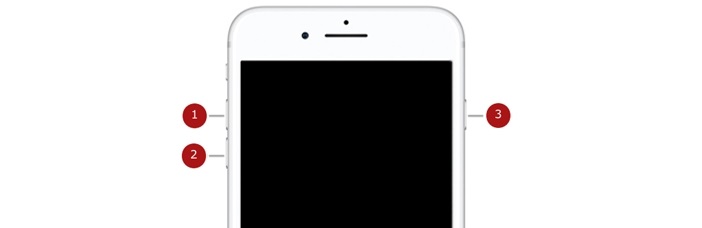
Teoreticky, po vykonaní reštartovania by mal smartphone obnoviť svoju prácu v normálnom režime, je však potrebné pamätať na to, že budete musieť zadať heslo z identifikátora do účtu Apple ID.
Ako vykonať tvrdý reset na iPhone bez tlačidla
Vo všetkých verziách iPhone, počnúc „desiatkami“, chýba tlačidlo domov. Ako vypnúť takýto iPhone, ak to závisí a nevypne sa štandardným spôsobom? Pre neho existuje aj kombinácia tlačidiel na implementáciu tuhého reštartu, ak je iPhone závislý a nereaguje na nič a ikona Apple je na obrazovke. Samotný postup je o niečo ťažší pre zapamätanie, a napriek tomu je potrebné to poznať. Rýchlo teda kliknite na tlačidlo hlasitosti zvuku a potom zopakujte postup s tlačidlom zníženia hlasitosti. Potom zložte tlačidlo napájania a čakajte na zmiznutie loga spoločnosti Apple, čo bude dôkazom začiatku procesu reštartovania vášho smartfónu.

Hypoteticky sa situácia môže splniť, keď všetky mechanické tlačidlá nefungujú. V tomto prípade je cesta von - asistenčná funkcia dotyku emuluje prácu tlačidiel pomocou gest, ale mala by byť pred aktivovaná („Nastavenia/hlavný/univerzálny prístup/fyziológia“). Pri zamrznutí smartfónu môžete túto funkciu skúsiť používať tak, že sa dotknete ikony s podporným dotykom. Ak telefón reaguje, kliknite na ikonu „prístroj“ a na novej obrazovke kliknite na tlačidlo „Blokovanie snímky snímky“, kým sa nezobrazia štandardné tlačidlá „Vypnite/zrušiť“.
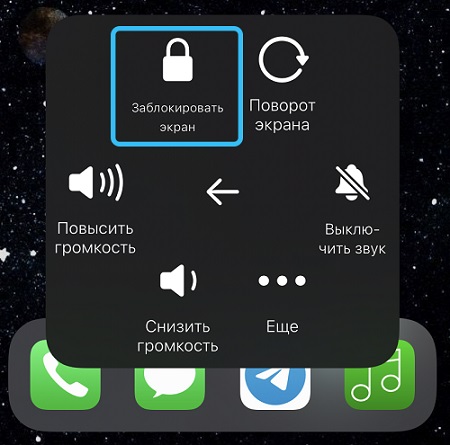
Pomocou režimu obnovy
Počas aktualizácie systému sa vyskytuje pomerne často zmrazenie iPhone. Na rozdiel od obvyklého kolapsu operačného systému tu môžete stratiť všetky svoje údaje. Aj keď máte zálohu, je nepravdepodobné, že by ste chceli uzdraviť. Existuje však alternatívny spôsob - spustenie postupu obnovy. Podstatou použitia režimu obnovenia na zapnutie iPhone, ktorý závisel pri aktualizácii, je preinštalovanie iOS, v ktorom nebudú trpieť vlastné informácie.
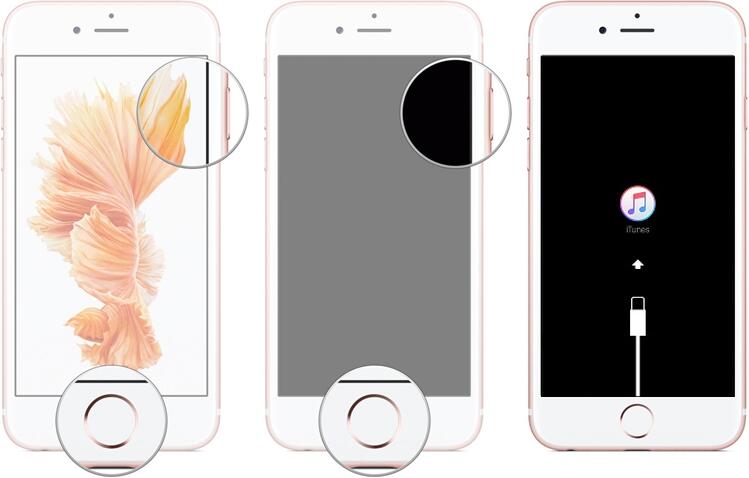
Na tento. Ak máte verziu iPhone - „osivo“ a staršie, musíte zovrieť kopanie energie a znížiť hlasitosť pre staršie zariadenia - domáce a tlačidlo napájania. Zostáva počkať na správu, že iPhone iniciuje postup obnovy a postupujte podľa výziev zvýraznených na displeji počítača.
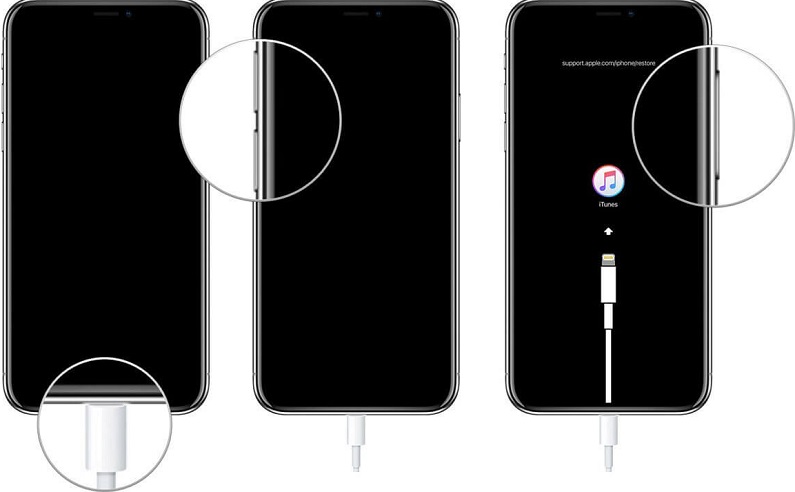
Obnova pomocou režimu DFU
Ďalším spôsobom, ako reštartovať iPhone, ktorý je závislý a nereaguje na žiadnu z vašich akcií - použitie špeciálneho režimu aktualizácie zariadenia zariadenia (aktualizácia firmvéru zariadenia). Ihneď si všimnite, že táto možnosť vo vašom zozname by mala byť posledná - mala by sa uplatniť, ak sú všetky ostatné metódy neschopné, dokonca aj režim obnovy. Prečo takáto kategorickosť? Faktom je, že pri používaní DFU sa systém resetuje/vráti späť, po ktorom sa diagnostický proces začína hľadať chyby a potom postup núdzovej aktualizácie pre smartfón.
Pozornosť. Zaručuje sa, že režim DFU bude fungovať na starom iPhone. Na čerstvých verziách nemusí jednoducho začať.Ako začať DFU:
- Na tento účel budete potrebovať počítač s nainštalovanou a pokročilou aplikáciou iTunes;
- Pripojte smartfón k počítaču s firemným káblom;
- zovrieť domové a energetické tlačidlá, ktoré simulujú reštart, asi 10 sekúnd;
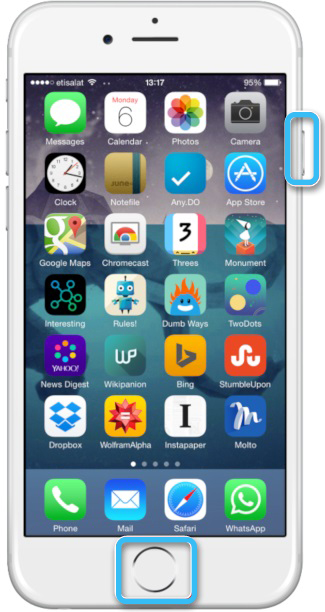
- Potom je prepustená sila, ktorá sa naďalej drží domov;
- когда iTunes сообщит, чч подключенный телесеререведен в режим dfu, отпускаем и к к п;
- Dodržiavame tipy zvýraznené na monitore počítača, aby sme dokončili postup.
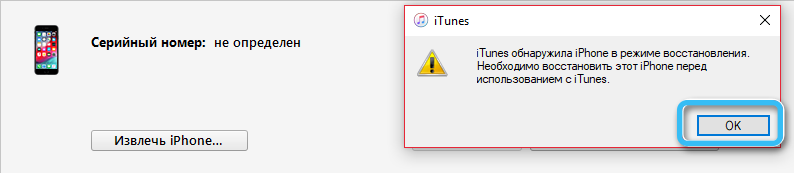
Upozorňujeme, že obrazovka smartfónu bude vypnutá, takže by ste sa s tým nemali báť. Postup na aktualizáciu firmvéru pre iPhone sa skončí odstránením všetkých predtým zadaných údajov a nainštalovaných aplikácií, keď zapnete gadget, budete musieť zadať ID Apple a znova pripevniť parametre systému. Ak ste použili funkciu zálohovania, môžete obnoviť svoje údaje z cloudu.
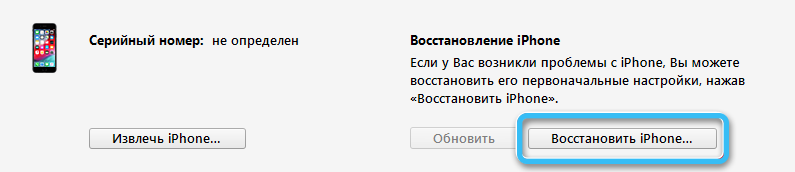
Osloviť službu
Ak bol problém zahrnutý v softvérových chybách, preinštalovanie aplikácie buggy alebo samotného iOS zvyčajne obnoví normálny výkon smartfónu. Ak boli všetky tieto postupy zbytočné, pravdepodobne sa zaoberáme rozpadom hardvéru smartfónu. V tomto prípade by problém mal vyriešiť iba odborníci. S novým iPhone sa k takým problémom vyskytujú zriedka, zatiaľ čo máte príležitosť vykonať opravu záruky kontaktovaním podpory spoločnosti Apple. Ak je smartphone viac ako rok, vyhľadajte spoľahlivú službu: neprofesionálna oprava môže viesť k novým problémom.
Dúfame, že tu uvedené informácie budú užitočné. Ak máte atypickú situáciu, položte otázky v komentároch, určite zvážime váš prípad a pokúsime sa ho vyriešiť pozitívne pre vás a váš iPhone.
- « Zrýchlenie pre internet, ak sa spomaľuje
- Výhody a nevýhody odnímateľných a nenápadných batérií telefónu sú lepšie »

